wps斜线表格头怎么设计 wps斜线表格头设计方法
更新时间:2023-12-20 17:28:38作者:jiang
在日常办公中,我们经常会使用到表格来整理和展示数据,而在制作表格时,设计一个合适的表格头是非常重要的一步。wps表格作为一款功能强大的办公软件,提供了丰富的表格设计功能。其中斜线表格头设计方法是一种常用的表格头设计方式。通过在表格头部添加斜线,不仅可以使表格头更加美观,还可以使表格的结构更加清晰。设计一个合适的斜线表格头,可以提高表格的可读性和美观度,方便我们更好地查看和分析数据。接下来我们将详细介绍wps斜线表格头的设计方法,帮助大家更好地应用这一功能。

亲,可以使用快捷键CTRL+1,调出“单元格格式”窗口,点击“边框”,设置”边框线“。
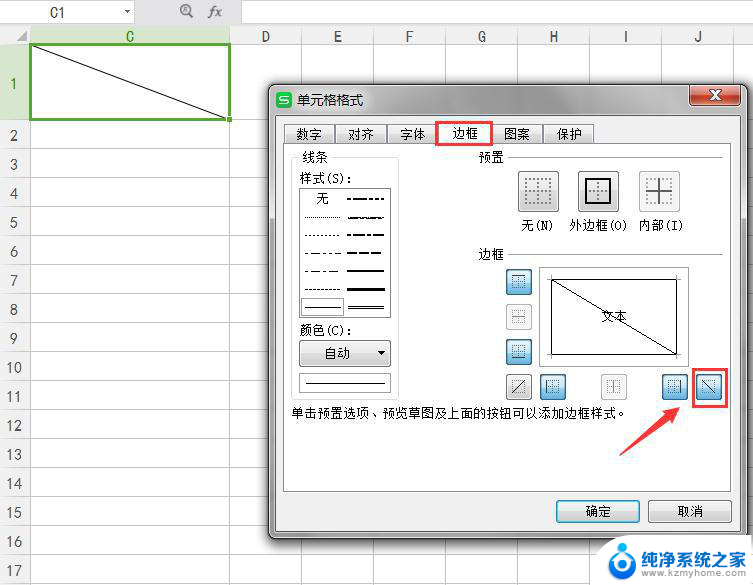
如果需要在文本斜线上、下方输入文本信息,需要在“插入“选项卡,点击”文本框“的方式添加。
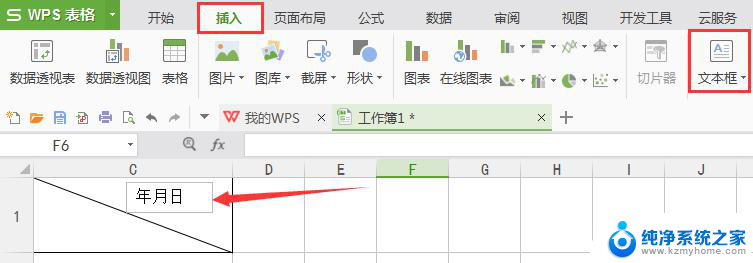
输入文本后,若不需要显示”文本框“边框线的情况;
单击插入后的文本框,右侧出现三个按钮,点击第三个,设置”无轮廓“即可。(效果如图)
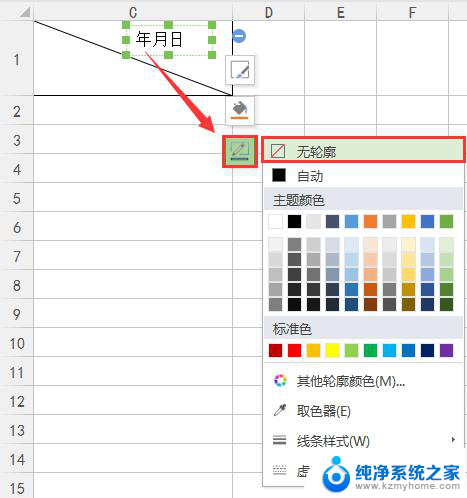
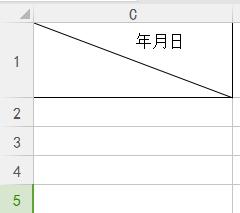
以上就是如何设计wps斜线表格的全部内容,如果您还有任何疑问,请参考以上步骤进行操作,希望这篇文章能对您有所帮助。
wps斜线表格头怎么设计 wps斜线表格头设计方法相关教程
- wps如何制作斜线表头 wps表格如何添加斜线表头
- wps如何绘制斜线表头 wps如何在表格中绘制斜线表头
- 表格里面斜线怎么设置 在Excel表格中画斜线的方法
- wps怎么取消智能工具箱改变的a1斜线表头 wps表格如何取消智能工具箱对a1斜线表头的影响
- wps表格插入斜线 wps表格如何插入斜线
- wps表格怎么划线 wps表格怎么画斜线
- wps怎么填充斜线 wps怎么在表格中填充斜线
- word表格怎么添加斜线 在Word表格中如何画斜线
- word里表格斜线怎么弄 Word表格中插入斜线的步骤
- wps如何插入三数据斜线表头 wps如何在表头中插入三个数据斜线
- ps删除最近打开文件 Photoshop 最近打开文件记录清除方法
- 怎么删除邮箱里的邮件 批量删除Outlook已删除邮件的方法
- 笔记本电脑的麦克风可以用吗 笔记本电脑自带麦克风吗
- thinkpad没有蓝牙 ThinkPad笔记本如何打开蓝牙
- 华为锁屏时间设置 华为手机怎么调整锁屏时间
- 华为的蓝牙耳机怎么连接 华为蓝牙耳机连接新设备方法
电脑教程推荐
- 1 笔记本电脑的麦克风可以用吗 笔记本电脑自带麦克风吗
- 2 联想电脑开机只显示lenovo 联想电脑开机显示lenovo怎么解决
- 3 如何使用光驱启动 如何设置光驱启动顺序
- 4 怎么提高笔记本电脑屏幕亮度 笔记本屏幕亮度调节方法
- 5 tcl电视投屏不了 TCL电视投屏无法显示画面怎么解决
- 6 windows2008关机选项 Windows server 2008 R2如何调整开始菜单关机按钮位置
- 7 电脑上的微信能分身吗 电脑上同时登录多个微信账号
- 8 怎么看电脑网卡支不支持千兆 怎样检测电脑网卡是否支持千兆速率
- 9 荣耀电脑开机键在哪 荣耀笔记本MagicBook Pro如何正确使用
- 10 一个耳机连不上蓝牙 蓝牙耳机配对失败